Dialogfenster Indexserverkonfiguration für ELO Ablage
Sie erreichen den Dialog "Indexserverkonfigurationen" über das Applikationsmenü![]() unter Verwaltung - System - Indexserverkonfiguration. Hier können Sie die verschieden Indexserver für die Ablage über ELO konfigurieren und die Verbindung zu einem Indexserver testen.
unter Verwaltung - System - Indexserverkonfiguration. Hier können Sie die verschieden Indexserver für die Ablage über ELO konfigurieren und die Verbindung zu einem Indexserver testen.
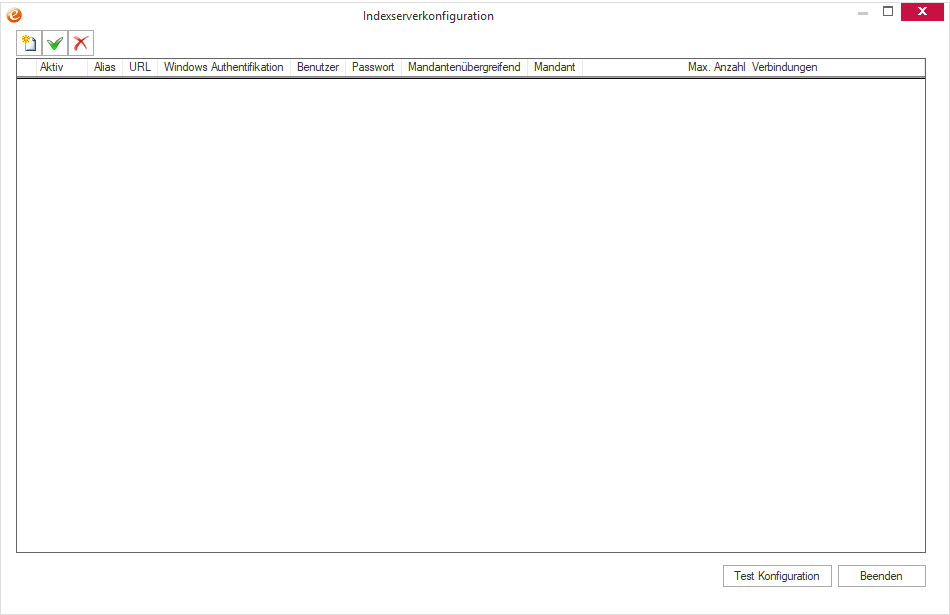
Sie finden in diesem Dialog die folgenden Spalten und Funktionen:
![]()
Legen Sie eine neue Zeile in der Tabelle an, die neue Spalte wird dabei mit einem ![]() gekennzeichnet.
gekennzeichnet.
![]()
Speichern Sie die vorgenommen Änderungen in der Tabelle. Als Änderung gelten dabei alle Zeilen. die mit einem ![]() (= neu angelegte Zeilen),
(= neu angelegte Zeilen), ![]() (=editierte Zeilen) oder
(=editierte Zeilen) oder ![]() (= zu löschende Zeilen) gekennzeichnet sind.
(= zu löschende Zeilen) gekennzeichnet sind.
![]()
Markieren Sie eine Zeile zum Löschen, indem Sie diese markieren und dann auf diesen Button drücken. Die markierte Zeile wird mit einem ![]() zum Löschen gekennzeichnet. Erst wenn Sie ihre Änderungen mit speichern wird der Löschvorgang durchgeführt.
zum Löschen gekennzeichnet. Erst wenn Sie ihre Änderungen mit speichern wird der Löschvorgang durchgeführt.
Haben Sie eine neue Indexserverkonfiguration angelegt oder eine vorhandene Indexserverkonfiguration bearbeitet, können
Aktiv
Wird diese Option aktiviert, so wird der dazugehörige Indexserver als aktiv gekennzeichnet und damit der Indexserver auf "Aktiv" geschaltet. Es kann dabei pro Mandant immer exakt ein Indexserver aktiv geschaltet werden. Wird ein Indexserver mit der Option "Mandantenübergreifend" aktiviert, dann gilt dieser für alle Mandanten und es können keine anderen Indexserver mehr aktiv sein oder auf aktiv gesetzt werden.
Alias
Tragen Sie hier einen Namen für die Verbindung zum Indexserver ein und wählen Sie einen noch nicht für eine andere Indexserverkonfiguration vergebenen Namen aus. Der Name der Verbindung muss immer eindeutig sein, egal ob es sich um eine aktive oder inaktive Indexserverkonfiguration handelt.
URL
Tragen Sie hier die URL zu ihrem Indexserver ein.
Windows-Authentifikation
Aktivieren Sie diese Option, wenn die Anmeldung über die Windows-Authentifizierung erfolgen soll. Ist diese Option nicht gesetzt, dann erfolgt die Anmeldung immer über den unter "Benutzer" angegebenen Standardbenutzer.
Benutzer
Tragen Sie hier den Standardbenutzer für die Anmeldung am Indexserver ein.
Wichtig:
Es muss auch bei aktivierter Windows-Authentifizierung ein Standardbenutzer inklusive Passwort angegeben werden.
Passwort
Hinterlegen Sie hier das Passwort des Standardbenutzers für die Anmeldung an den Indexserver.
Mandantenübergreifend
Aktivieren Sie diese Option, wenn der Indexserver für alle Mandanten verwendet werden soll.
Mandant
Wählen Sie hier mit F2 den Mandanten aus oder tragen Sie die Nummer des Mandanten ein, für den die Indexserverkonfiguration greifen soll.
Hinweis:
Ist die Option "Mandantenübergreifend" aktiviert, dann braucht kein Mandant hinterlegt zu werden.
Max.Anzahl Verbindungen
Hier können Sie die maximale Anzahl von Verbindungen zu Indexserver hinterlegen, wenn die Windows-Authentifizierung aktiviert wurde. Bei der Aktivierung der Windows-Authentifizierung wird automatisch die Anzahl "10" eingetragen, diese Anzahl kann aber vom Benutzer editiert werden.
Ist die Windows-Authentifizierung nicht aktiviert, dann kann die maximale Anzahl von Verbindungen nicht editiert werden und ist auf die Anzahl 1 limitiert.
Achtung:
beim Deaktivieren der Windows-Authentifizierung wird die Anzahl der maximalen Verbindungen automatisch auf 1 reduziert.
Mit dem Button "Test Konfiguration" können Sie die Verbindung zu einem Indexserver testen, indem Sie die gewünschte Konfiguration markieren und anschließend auf "Test Konfiguration" klicken.
Mit dem Button "Beenden" verlassen Sie den Dialog.